Win8系统也是微软所推出的一个操作系统, 不过最近有不少使用Win8系统的小伙伴发现自己的应用商店无法打开, 那么遇到这种问题应该怎么办呢?下面就和小编一起来看看有什么解决方法吧 。
Win8应用商店无法打开的解决方法
方法一
1、在键盘上同时按下“win”和“X”键, 点击“命令提示符(管理员)”;
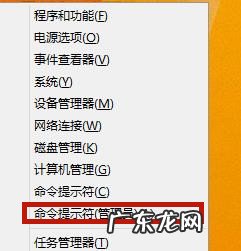
文章插图
2、在命令提示符中输入“netsh”, 然后按回车键;
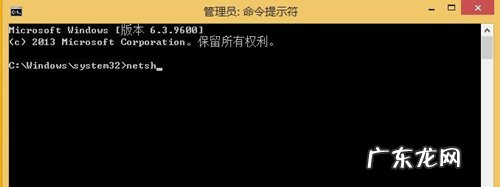
文章插图
3、再次输入“winhttp”, 按回车键;
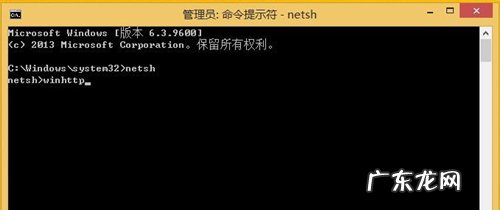
文章插图
4、输入“import proxy source=ie”, 再次按回车键;
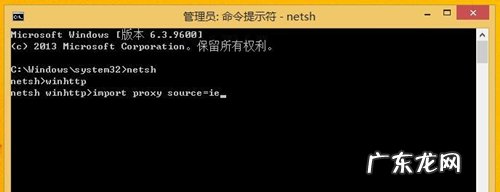
文章插图
5、关闭命令提示符并重启计算机, 这样就解决应用商店无法联网的问题了 。
方法二
1、在键盘上同时按下“services.msc”, 点击“确定”;
2、找到“windows update”, 右键点击, 选择“停止”;
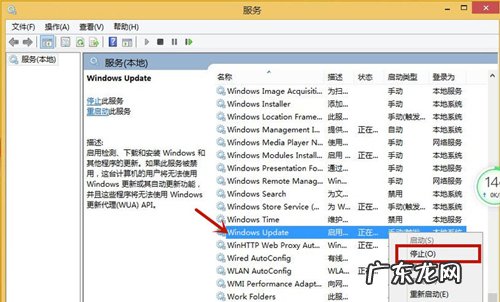
文章插图
3、打开桌面上的“这台电脑”, 点击“C盘”;
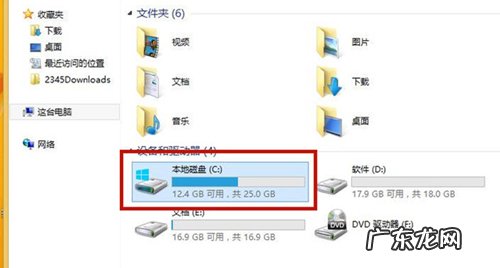
文章插图
4、点击“windows”;
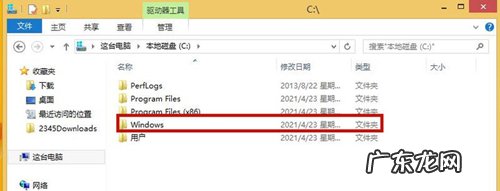
文章插图
5、找到“softwaredistribution”, 将其重命名, 列如“softwaredistribution1”;
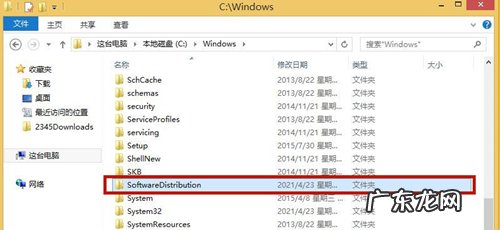
文章插图
【无法打开应用商店 Win8应用商店无法打开怎么办】 6、重新将“windows update”服务打开, 此时小伙伴们看一下应用商店能不能联网 。
特别声明:本站内容均来自网友提供或互联网,仅供参考,请勿用于商业和其他非法用途。如果侵犯了您的权益请与我们联系,我们将在24小时内删除。
